Змест

Кожны, хто працаваў з аўдыя, ведае, як раздражняе фонавы шум у сваіх запісах: пачуўшы шыпенне або шум ветру ў вашым аўдыяфайле, вы можаце моцна баліць галава, калі вы не зможаце паўторна запіс. Важна навучыцца выдаляць шыпенне з аўдыя, але калі вы хочаце захаваць свае файлы, вам трэба зрабіць гэта правільна.
Добрая навіна заключаецца ў тым, што ў Audacity можна выдаліць фонавы шум. Мы стварылі гэта кіраўніцтва, каб дапамагчы вам выдаліць фонавы шум з дапамогай інструментаў шумапрыглушэння Audacity, але давайце пагаворым пра тое, што такое шыпенне, перш чым перайсці да падручніка. У канцы артыкула мы дамо вам некалькі парад, як пазбегнуць запісу шыпення.
Давайце паглыбімся!
Што такое шыпенне?
A шыпенне - гэта любы непажаданы фонавы шум, які можа з'явіцца на фоне вашых запісаў. Звычайна гэта высокія частоты, якія можна пачуць як высокія гукі.
Шыпенне можа быць выклікана электронікай унутры абсталявання, напрыклад, камп'ютараў, аўдыяінтэрфейсаў, запісваючых прылад, мікрафонных папярэдніх узмацняльнікаў і іншых знешніх крыніц, такіх як вецер, вентылятары або радыёчастоты.
Шыпенне часам называюць уласным шумам электроннага абсталявання. Нягледзячы на тое, што ўсе прылады могуць вырабляць уласны шум, колькасць шыпення будзе залежаць ад якасці іх кампанентаў; такім чынам, чаму так шмат танных прылад запісваюць гук больш нізкай якасці з большым фонавым шумам.
Як выдаліць шыпенне зАўдыё ў Audacity
Дазвольце мне пачаць з таго, што цалкам выдаліць шыпенне з выкарыстаннем уласных эфектаў Audacity амаль немагчыма. Каб цалкам выдаліць шум з вашых аўдыяфайлаў, вам спатрэбяцца прафесійныя ўбудовы іншых вытворцаў, такія як AudioDenoise. Ідэальна сумяшчальны з Audacity, AudioDenoise выдаляе розныя непажаданыя гукі з аўдыя дзякуючы перадавой тэхніцы дэшумавання аўдыё са штучным інтэлектам, якая можа выяўляць і выдаляць нават самыя складаныя крыніцы шуму, пакідаючы некранутым астатні спектр гуку. Акрамя таго, прымяненне AudioDenoise не можа быць прасцей; проста перацягніце эфект на вашыя аўдыядарожкі і ўнясіце ўсе неабходныя налады, пакуль ён не загучыць першародна.
Аднак, калі вы хочаце ўбачыць, чаго можа дасягнуць інструмент Audacity, вы можаце выкарыстоўваць інструменты шумапрыглушэння, каб паменшыць фонавы шум, каб зрабіць наша аўдыя больш чыстым і прафесійным. Лягчэй змякчыць шыпенне ў запісах маўлення, бо чалавечы голас, як правіла, знаходзіцца ў ніжнім і сярэднім баку чутнага спектру. Але для запісаў з іншымі высокімі гукамі гэта можа быць больш складаным.
У гэтым кіраўніцтве вы знойдзеце некалькі метадаў зніжэння шуму, якія могуць дапамагчы вам змякчыць толькі фонавы шум вашых запісаў з дапамогай убудаванай функцыі эфекты ад Audacity. Кожны з іх будзе працаваць для розных сітуацый, такіх як аўдыяпадкаст, музыка, аўдыявідэа і г. д. Вы павінны знайсці лепшае рашэнне для вашага аўдыя, у залежнасці ад вашагапраект.
Крок 1. Спампуйце і ўсталюйце Audacity
Audacity - гэта праграмнае забеспячэнне з адкрытым зыходным кодам, якое можна спампаваць бясплатна з вэб-сайта Audacity. Ён даступны для найбольш распаўсюджаных аперацыйных сістэм, такіх як Mac, Windows, Linux, Legacy Windows і Legacy Mac. Audacity забяспечвае аднолькавы карыстацкі інтэрфейс у кожнай аперацыйнай сістэме.
1. Перайдзіце на старонку загрузкі і націсніце на сваю аперацыйную сістэму, каб пачаць загрузку.
2. Знайдзіце і запусціце праграму ўстаноўкі.
3. Адкрыйце Audacity.
Крок 2. Імпартуйце свой аўдыяфайл

Пачніце выдаляць фонавы шум у Audacity, імпартуючы аўдыяфайл. Вы павінны ведаць, што Audacity з'яўляецца дэструктыўным рэдактарам, гэта значыць, што любыя змены, захаваныя вамі ў праекце, будуць пастаяннымі ў аўдыяфайле. Зрабіце копію арыгінальнага аўдыя для выкарыстання з Audacity; такім чынам вы захаваеце арыгінал у бяспецы, калі вы памылкова захаваеце яго падчас працэсу зніжэння шуму.
1. Пстрыкніце «Файл» у галоўным меню, затым «Імпартаваць > Аўдыё.
2. Знайдзіце аўдыяфайл (не забудзьце загадзя зрабіць копію).
3. Выберыце аўдыяфайл і націсніце «Адкрыць».
4. Форма хвалі з'явіцца на часовай шкале.
Крок 3. Выдаліце шыпенне з аўдыяфайла
У гэтым раздзеле прадстаўлены чатыры метады зніжэння шуму. Майце на ўвазе, што кожны шум адрозніваецца, таму паспрабуйце ўсе падыходы, каб убачыць, які з іх найбольш працуе для выдалення фонавага шуму з вашых праектаў.
Метад 1. Выдаліцьшыпенне з цішынёй

Калі вам пашанцуе, шыпенне ў вашым гуку будзе гучаць у ціхай частцы трэка. Калі гэта так, выкарыстоўвайце інструмент Silence, каб выдаліць фонавы шум у Audacity.
1. Прайграйце аўдыяфайл і знайдзіце шыпенне ў форме хвалі.
2. Скарыстайцеся інструментам выбару і вылучыце, дзе ў форме хвалі знаходзіцца шыпенне.
3. Перайдзіце ў радок меню Стварыць > Цішыня.
4. Націсніце OK, каб выдаліць шыпенне.
Звычайна, аднак, шыпенне гучыць ва ўсім аўдыязапісе, таму гэтае рашэнне для выдалення шуму можа не адпавядаць вашым патрэбам.
Спосаб 2. Выдаліце шыпенне з дапамогай Зніжэнне шуму Audacity
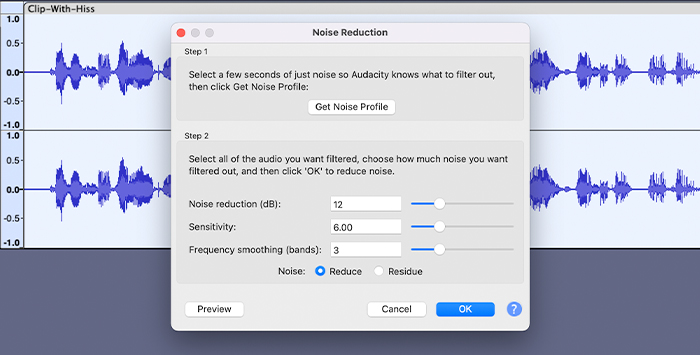
Эфект зніжэння шуму Audacity можа быць карысным у многіх сітуацыях. Як вынікае з назвы, гэта паменшыць фонавы шум ад вашага аўдыя, але можа працаваць для непажаданага фонавага шуму горада, галасоў, дарожнага руху, шыпення, грукату і гуду бытавой тэхнікі, выдаліць рэха і г.д.
Каб выдаліць шыпенне з аўдыязапісу, прымяніце шумапрыглушэнне. Спачатку трэба атрымаць профіль шуму з аўдыя.
1. Праслухайце аўдыяфайлы, каб заўважыць шыпенне ў форме хвалі.
2. Выкарыстоўвайце інструмент выбару, каб вылучыць частку з шыпеннем і атрымаць узор шуму. Вы можаце выкарыстоўваць інструмент павелічэння і памяншэння маштабу, каб лепш праглядзець форму сігналу і нацэліць толькі на шум у вашым трэку.
(Вы таксама можаце выбраць увесь трэк, націснуць кнопку профілю шуму і прааналізаваць шумавы профіль усяготрэк).
3. Перайсці да Эфект > Noise Reduction і націсніце на Крок 1 Атрымаць профіль шуму.
4. Паўтарыце шлях «Атрымаць профіль шуму» яшчэ раз: Эфект > Зніжэнне шуму, але на гэты раз засяродзьцеся на кроку 2.
5. Выкарыстоўвайце паўзунок шумапрыглушэння, каб вызначыць гучнасць, якую трэба паменшыць. Выкарыстоўвайце паўзунок "Адчувальнасць", каб паменшыць шум. Вы можаце пакінуць налады па змаўчанні для дыяпазону згладжвання частот. Аднак, калі вы іх змяняеце, рэкамендуецца выкарыстоўваць больш нізкія налады для музыкі і больш высокія для гутаркі.
6. Заўсёды праглядайце аўдыя падчас рэгулявання налад.
Чым больш шумапрыглушэння вы ўжываеце, тым больш эфект шумапрыглушэння будзе скажаць ваш аўдыя, таму пераканайцеся, што вы знайшлі баланс паміж шумам і якасцю.
Паспрабуйце наступны варыянт, калі эфект шумапрыглушэння Audacity не змог выдаліць шыпенне з гукавой дарожкі.
Спосаб 3. Выдаліце шыпенне з дапамогай фільтра нізкіх частот
Фільтр нізкіх частот дапаможа вы ліквідуеце высокія гукі ў аўдыякліпе, падаўляючы гукі вышэй за пэўны ўзровень частоты.
Перш чым дадаваць фільтр шумапрыглушэння, вы павінны ведаць частату шыпення.
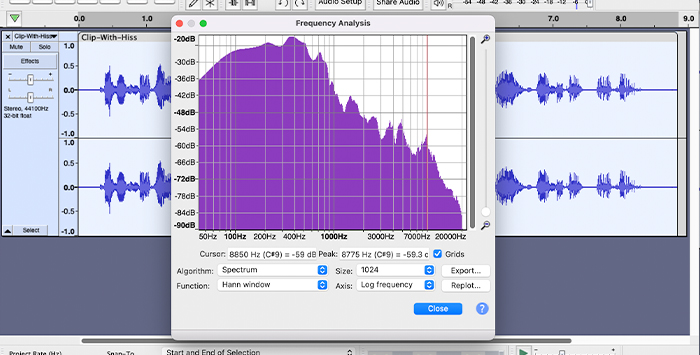
1. Выберыце гукавую дарожку.
2. Перайдзіце да Аналіз > Спектр участка.
3. У частотным аналізе вы можаце назіраць графік. Частаты ідуць ад ніжэйшых да вышэйшых злева направа.
4. Такім чынам, шыпенне гучыць на больш высокіх частотахправерце ў правым баку графікі.
5. Пік на графіцы азначае, што ў гэтай частаце ёсць высокі тон.
6. Вы можаце прыняць да ведама гэтую частату і зачыніць акно.
7. Выберыце трэк.

8. Перайдзіце ў меню эфектаў > Фільтр нізкіх частот і ўвядзіце лічбу ніжэй частоты, якую вы хочаце аслабіць.
9. Праглядзіце і націсніце OK, калі вам спадабаецца вынік.
Спосаб 4. Выдаліце шыпенне з дапамогай фільтра Notch

Апошні метад - выкарыстанне фільтра Notch. Як і фільтр нізкіх частот, ён дапаможа вам знізіць шум, але не закранаючы занадта шмат самой гукавой дарожкі.
1. Выберыце трэк і перайдзіце да Аналіз > Пабудуйце спектр, каб знайсці частату, якую вы хочаце мінімізаваць. Выкарыстоўвайце курсор, каб дапамагчы вам знайсці дакладную частату.
2. Выберыце трэк і перайдзіце да Эфекты > Парэзны фільтр.
3. Увядзіце частату, якую вы адзначылі ў спектры.
4. Праглядзіце папярэдні прагляд і націсніце OK, калі ўсё будзе гатова.
Парады, як пазбегнуць запісу шыпення
Audacity звычайна выдатна спраўляецца са зніжэннем фонавага шуму, але вось некалькі парад, як пазбегнуць непажаданых гукаў падчас запісу.
· Запісвайце гук асобна ад відэакамеры. Мікрафоны камеры звычайна нізкай якасці і могуць ствараць уласны шум, які немагчыма паменшыць.
· Пазбягайце мікрафонаў нізкай якасці, каб прадухіліць большы ўласны шум.
· Атрымайце некалькі секунд перад пачаткам запісу. Гэта дазволіць пазбегнуць неабходнасцівыдаліце шум у постпрадакшн.
· Выкарыстоўвайце Cloudlifter або падобныя ўбудаваныя папярэднія ўзмацняльнікі, каб дадаць чыстае ўзмацненне вашым мікрафонам, калі гэта магчыма. Такім чынам вы можаце прадухіліць запіс узмацнення ў мікрафонах і ўласных шумоў.
· Запісвайце аўдыё з дапамогай правільных кабеляў і раздымаў. Несумяшчальныя кабелі і перахаднікі могуць выклікаць шыпенне.
Заключныя думкі
Зніжэнне шуму Audacity з'яўляецца выдатным варыянтам як для пачаткоўцаў, так і для прафесіяналаў, бо ў ім ёсць усё неабходнае для базавага зніжэння шуму і аўдыёзапісу. вытворчасці. Пазбаўленне ад фонавага шуму ў Audacity - гэта просты, хуткі і эфектыўны спосаб значна палепшыць якасць вашых аўдыязапісаў, ад выдалення непажаданага шуму да павышэння частот усяго запісу. Дык чаго ж вы чакаеце? Спампуйце Audacity сёння!

